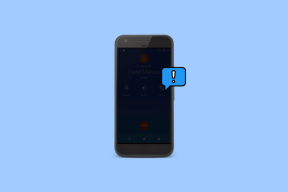पीसी या मोबाइल का उपयोग करके Google डॉक्स में ऑटो कैपिटलाइज़ेशन कैसे बंद करें
अनेक वस्तुओं का संग्रह / / April 03, 2023
आपने देखा होगा कि Google डॉक्स आपके सभी वाक्यों के पहले अक्षर को कैपिटलाइज़ करता है, भले ही आपने उन्हें कैसे लिखा हो। और जबकि यह कुछ के लिए मददगार हो सकता है, यह दूसरों के लिए निराशा का स्रोत साबित हो सकता है। यदि आप बाद की श्रेणी में आते हैं, तो यहां कुछ तरीके दिए गए हैं जिनका उपयोग करके आप Google डॉक्स में ऑटो-कैपिटलाइज़ेशन को बंद कर सकते हैं।

डॉक्स वेब ऐप में ऑटो-कैपिटलाइज़ेशन सुविधा को बंद करना मेनू विकल्पों का उपयोग करने जितना आसान है, वही डॉक्स मोबाइल ऐप से गायब है। लेकिन क्या यह अभी भी किया जा सकता है? संक्षिप्त उत्तर हां है लेकिन वर्कअराउंड के माध्यम से।
यह मार्गदर्शिका मोबाइल और डेस्कटॉप पर Google डॉक्स में ऑटो-कैपिटलाइज़ेशन को बंद करने के सभी तरीकों को सूचीबद्ध करती है। चलो शुरू करें।
Google डॉक्स वेब पर ऑटो कैपिटलाइज़ेशन को कैसे रोकें
Google डॉक्स वेब संस्करण आपको अंतर्निहित विकल्प के माध्यम से स्वचालित पूंजीकरण जैसी सुविधाओं को आसानी से अक्षम करने की अनुमति देता है। यहाँ एक चरण-दर-चरण प्रक्रिया है।
स्टेप 1: Google डॉक्स पर जाएं और संपादित करने के लिए वर्तमान में उपलब्ध किसी भी दस्तावेज़ को खोलें।
चरण दो: मेनू टूलबार में, वरीयताएँ के बाद टूल्स पर क्लिक करें।

चरण 3: यहां, स्वचालित रूप से कैपिटलाइज़ शब्द विकल्प को अनचेक करें।
चरण 4: फिर, ओके पर क्लिक करें।
बख्शीश: Google डॉक्स पर स्वत: सुधार से छुटकारा पाने के लिए 'स्वचालित रूप से सही वर्तनी' विकल्प को अनचेक करें।
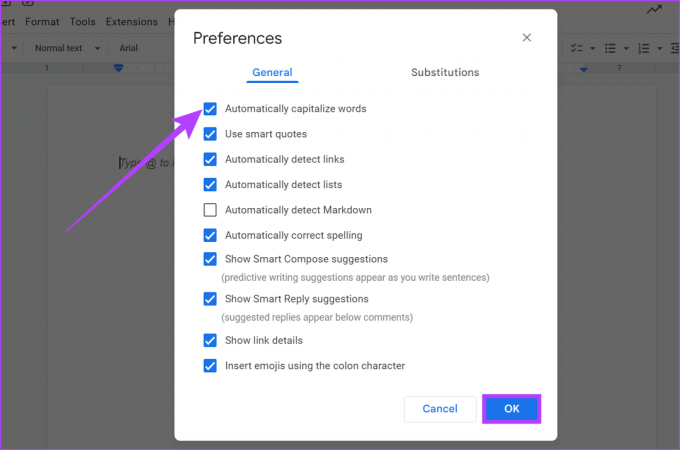
यह Google डॉक्स फ़ाइल के लिए ऑटो-कैपिटलाइज़ेशन को अक्षम कर देगा। यदि आप इस सुविधा का फिर से उपयोग करना चाहते हैं, तो बस उपरोक्त चरणों का पालन करें और 'ऑटोमैटिकली कैपिटलाइज़ वर्ड्स' के विकल्प को चेक करें। यह स्वचालित पूंजीकरण को फिर से चालू कर देगा।
इसके अतिरिक्त, यदि आप वेब का उपयोग करके Google डॉक्स में जो भी परिवर्तन करते हैं, वे सभी उपकरणों पर दिखाई देंगे यदि आपने उसी Google खाते से लॉग इन किया है।
मैक कीबोर्ड पर Google डॉक्स फ़ाइल में ऑटो कैपिटलाइज़ेशन को कैसे अक्षम करें
यदि आप मैक पर Google डॉक्स का उपयोग कर रहे हैं, तो Google डॉक्स के लिए ऑटो-कैपिटलाइज़ेशन सुविधा अक्षम होने के बाद भी आपका कीबोर्ड शब्दों को स्वचालित रूप से कैपिटलाइज़ कर सकता है। इसे रोकने के लिए, आप अपने Mac कीबोर्ड से ऑटो कैप्स को बंद कर सकते हैं। यहाँ यह कैसे करना है।
टिप्पणी: अपने Mac कीबोर्ड पर ऑटो-कैप बंद करने से सभी Mac सेवाओं और ऐप्स के लिए ऑटो-कैपिटलाइज़ेशन अक्षम हो जाएगा।
स्टेप 1: Apple लोगो पर क्लिक करें और सिस्टम सेटिंग्स चुनें।
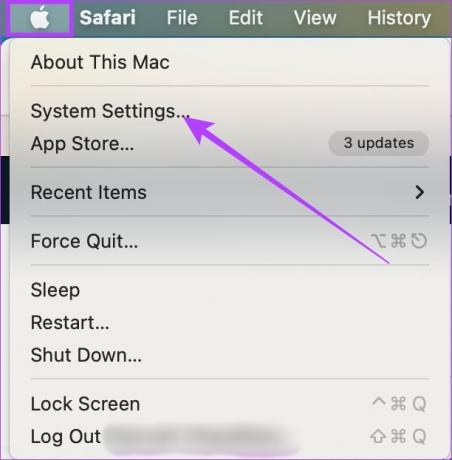
चरण दो: यहां एक्सेसिबिलिटी पर क्लिक करें।
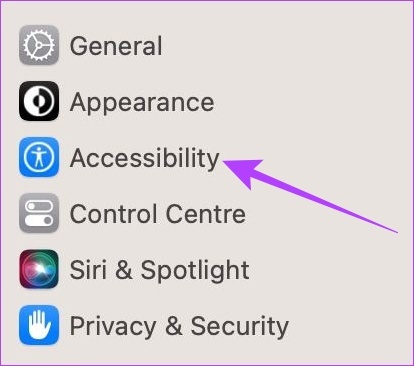
चरण 3: फिर, कीबोर्ड पर क्लिक करें।

चरण 4: अब, 'स्वचालित रूप से वाक्यों को कैपिटलाइज़ करें' के लिए टॉगल को बंद कर दें।

ऑटो-कैपिटलाइज़ेशन सुविधा अब आपके लिए बंद कर दी जाएगी मैक कीबोर्ड. मैक पर Google डॉक्स का उपयोग करने के बाद इसे फिर से उपयोग करने के लिए, बस उपरोक्त चरणों का पालन करें और 'वाक्य को स्वचालित रूप से कैपिटलाइज़ करें' पर टॉगल करें।
Android और iOS उपकरणों पर Google डॉक्स के लिए ऑटो कैपिटलाइज़ेशन बंद करें
जबकि Android और iOS के लिए Google डॉक्स ऐप में बंद करने के लिए इन-बिल्ट विकल्प नहीं है ऑटो-कैपिटलाइज़ेशन, आप संबंधित डिवाइस की कीबोर्ड सेटिंग में जा सकते हैं और ऑटो-कैप बंद कर सकते हैं वहाँ से। यह डॉक्स के लिए भी ऑटो-कैपिटलाइज़ेशन को स्वचालित रूप से अक्षम कर देगा। यहाँ यह कैसे करना है।
टिप्पणी: अपने कीबोर्ड की सेटिंग से ऑटो-कैपिटलाइज़ेशन को बंद करने से यह अन्य सभी ऐप्स और सेवाओं के लिए भी अक्षम हो जाएगा।
आईफोन और आईपैड पर
स्टेप 1: सेटिंग्स खोलें और जनरल पर जाएं।
चरण दो: यहां कीबोर्ड पर टैप करें।
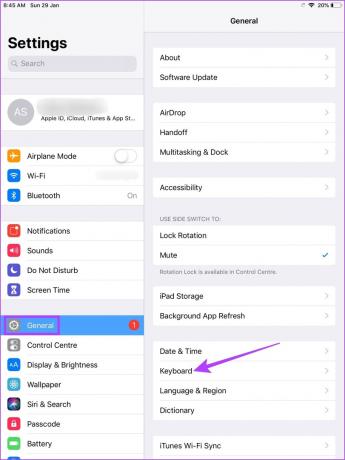
चरण 3: अब, ऑटो-कैपिटलाइज़ेशन के लिए टॉगल को बंद कर दें।
बख्शीश: आप स्वतः-सुधार टॉगल को बंद करके Google डॉक्स में स्वत: सुधार से भी छुटकारा पा सकते हैं। यह आपके आईओएस डिवाइस को आपके टेक्स्ट को स्वचालित रूप से सही करने से रोक देगा।

एक बार ऐसा हो जाने के बाद, iPhone और iPadOS पर Google डॉक्स के लिए ऑटो-कैपिटलाइज़ेशन सुविधा अक्षम हो जाएगी।
Android पर
टिप्पणी: हम चरणों का वर्णन करने के लिए सैमसंग गैलेक्सी डिवाइस का उपयोग कर रहे हैं। आपके Android डिवाइस के आधार पर, ऑटो-कैपिटलाइज़ेशन को बंद करने की सेटिंग थोड़ी अलग हो सकती है।
स्टेप 1: सेटिंग्स खोलें और सामान्य प्रबंधन पर टैप करें।
चरण दो: यहां Gboard सेटिंग पर टैप करें।
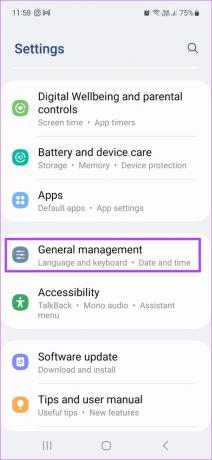

चरण 3: इसके बाद टेक्स्ट करेक्शन पर टैप करें।
चरण 4: नीचे स्क्रॉल करें और ऑटो-कैपिटलाइज़ेशन को बंद करें।
बख्शीश: आप स्वतः-सुधार टॉगल को बंद करके अपने Android कीबोर्ड को Google डॉक्स में अपने पाठ को स्वचालित रूप से सही करने से भी रोक सकते हैं।
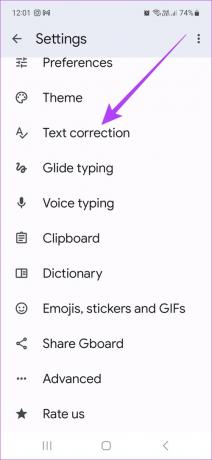
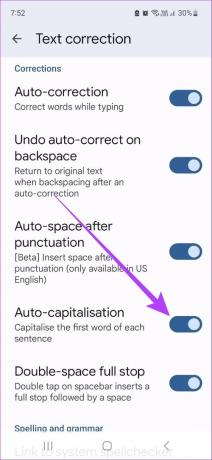
Google डॉक्स वेब में लोअरकेस को अपरकेस में कैसे बदलें
जब आप कुछ भी नया टाइप करते हैं तो ऊपर दिए गए तरीकों से आपको ऑटो-कैपिटलाइज़ेशन रोकने में मदद मिलती है, मौजूदा टेक्स्ट तदनुसार अपडेट नहीं होगा। हालाँकि, Google डॉक्स वेब ऐप में एक विकल्प है जो आपको टेक्स्ट को लोअरकेस से अपरकेस में बदलने की अनुमति देता है और इसके विपरीत।
इसे करने के लिए नीचे दिए गए चरणों का पालन करें।
स्टेप 1: Google डॉक्स पर जाएं और प्रासंगिक दस्तावेज़ फ़ाइल खोलें।
चरण दो: अब उस अक्षर, वाक्यांश या वाक्य का चयन करें जिसे आप अपरकेस में बदलना चाहते हैं।

चरण 3: स्वरूप पर क्लिक करें और फिर, पाठ पर क्लिक करें।
चरण 4: कैपिटलाइज़ेशन चुनें और अपरकेस पर क्लिक करें।

यह चयनित टेक्स्ट को अपरकेस में बदल देगा। आप उपरोक्त चरणों का उपयोग किसी भी चयनित टेक्स्ट को लोअरकेस और टाइटल केस फॉर्मेट में बदलने के लिए भी कर सकते हैं। इतना ही! यदि आपके पास है
डॉक्स में ऑटो कैपिटलाइज़ेशन का उपयोग करने के लिए अक्सर पूछे जाने वाले प्रश्न
नहीं, ऑटो-कैपिटलाइज़ेशन को बंद करने से कोई पिछला दस्तावेज़ प्रभावित नहीं होगा।
हां, आप अभी भी Google डॉक्स में कैपिटलाइज़ेशन का उपयोग कर सकते हैं। टाइप करते समय, सुनिश्चित करें कि आपके कीबोर्ड में कैप्स लॉक चालू है। इसके अतिरिक्त, आप अंतिम खंड में चरणों का उपयोग करके अपने पाठ को लोअरकेस से अपरकेस में भी बदल सकते हैं।
जैसा आप चाहते हैं वैसा टाइप करें
हम आशा करते हैं कि इस लेख ने आपको अपने संबंधित डिवाइस पर Google डॉक्स में ऑटो-कैपिटलाइज़ेशन को बंद करने में मदद की। Google डॉक्स को और कस्टमाइज़ करने के लिए, हमारी गाइड देखें बुलेट पॉइंट कैसे बनाएं और कस्टमाइज़ करें और Google डॉक्स में मार्जिन बदलें.
अंतिम बार 01 फरवरी, 2023 को अपडेट किया गया
उपरोक्त लेख में सहबद्ध लिंक हो सकते हैं जो गाइडिंग टेक का समर्थन करने में सहायता करते हैं। हालाँकि, यह हमारी संपादकीय अखंडता को प्रभावित नहीं करता है। सामग्री निष्पक्ष और प्रामाणिक बनी हुई है।